Para qualquer loja WooCommerce, adicionar uma página de agradecimento personalizada é crucial para a satisfação do cliente. Permite uma comunicação eficaz com os compradores, melhorando a sua jornada e potencialmente impulsionando as vendas.
A página de agradecimento padrão do WooCommerce carece de opções de apelo e personalização, limitando sua capacidade de se conectar com os clientes. Para desbloquear mais funcionalidades, é necessário optar por uma solução personalizada.
Se você é novo no WooCommerce, navegar no processo de personalização ou adicionar uma página de agradecimento pode ser assustador.
Here, I’ll share a step-by-step guide to creating a custom thank you page for WooCommerce with ShopEngine, the best WooCommerce thank you page builder.
Quick Overview
This tutorial needs zero technical expertise as all the tools used in this guide are completely optimized for beginners. At first, you need to install a few tools and then, create a thank you page template with ShopEngine.
Plugins needed: Elementor, WooCommerce, and ShopEngine.
The whole process includes six steps to follow. Here are the steps you need to adopt to create a custom WooCommerce thank you page:
- Install and activate Elementor plugin.
- Installation of WooCommerce thank you page builder.
- Create a thank you page template.
- Template customization.
- Integrate flash sale products.
- Preview the custom thank you page.
Why Should You Add a Custom Thank You Page WooCommerce?
A página de agradecimento é a última etapa da jornada do comprador. Portanto, é normal pensar por que alguém adicionaria uma página de agradecimento personalizada. Bem, você pode realmente mostrar a mensagem padrão com a página de agradecimento padrão, mas isso não proporcionará uma ótima experiência aos seus clientes.
Uma página de agradecimento personalizada permite mostrar mensagens, links, vídeos personalizados, etc. que deixam os clientes felizes e ajudam a incentivar o público a agir.
Você pode até redirecionar seu tráfego para outra página de produto com um link personalizado na página de agradecimento. Isso aumentará a chance de obter mais vendas e melhor envolvimento do usuário na loja WooCommerce.
Como a página de agradecimento personalizada do WooCommerce beneficia você?
Quer saber por que o costume que você pagina é importante? Bem, é comum pensar que uma página de agradecimento personalizada não é obrigatória, pois existe uma página padrão no WooCommerce. Se você pensa assim e não está usando um customizado, está perdendo uma grande oportunidade.
Aqui estão os possíveis benefícios que você pode obter com uma página de agradecimento personalizada –
- Aumenta a chance de conseguir upsells
- Você pode redirecionar os clientes para outra página de produto
- Pode exibir mensagens personalizadas para deixar os clientes satisfeitos
- Vídeo promocional fácil de mostrar para um produto futuro
- Fácil de oferecer com desconto produtos ou produtos de venda relâmpago
Você pode personalizar a página de agradecimento padrão do WooCommerce?
Muitas vezes as pessoas procuram como personalizar a página de agradecimento padrão do WooCommerce. Não é difícil personalizar o padrão quando você sabe codificar. Ou, pelo menos, você deve ter um conceito claro das funções do PHP.
Se você estiver usando um tema específico, terá que editar os códigos do function.php. Pode ser, no entanto, um processo complicado para a maioria das pessoas.
Por que não recomendamos código personalizado para página de agradecimento?
Se você não é um programador, compreender as funções do PHP pode ser difícil para você. Você pode encontrar diferentes recursos e códigos de acesso para páginas de agradecimento personalizadas do WooCommerce, mas nunca sabe se isso funcionará para você.
Se o código mostrar alguns problemas, será muito difícil corrigi-lo. Um único caractere no código pode criar muitos erros para a loja, e você não quer isso. Portanto, é altamente desencorajado o uso de códigos personalizados se você não tiver um conhecimento profundo de PHP.
Mas você não precisa se preocupar. Basta seguir o método alternativo que compartilhamos aqui.
Como criar uma página de agradecimento personalizada – guia passo a passo
Existem várias opções para adicionar uma página de agradecimento personalizada ou personalizar a página de agradecimento existente. As pessoas costumam usar um plugin dedicado apenas para adicionar uma página de agradecimento personalizada. Mas isso custará muito e não será uma solução viável.
Alternatively, you can use ShopEngine, an WooCommerce thank you page builder that comes with tons of custom features for WooCommerce. Among all the features and functions, a custom thank you page is one of the most popular. There is no need to write any code to implement the custom thank you page.
Para adicionar uma página de agradecimento personalizada, você precisa destes dois plug-ins –
Step 1: Install Elementor
O primeiro passo para adicionar uma página de agradecimento personalizada ao WooCommerce é instalar o Elementor. Basta ir ao painel do WordPress e passar o mouse sobre os plug-ins. Agora pesquise o construtor de páginas Elementor. O plugin Elementor aparecerá no resultado da pesquisa. Clique no botão instalar e ative o plugin.
Assista esse video e siga o método se encontrar alguma dificuldade na instalação.
O bom é que você não precisa da versão Elementor Pro para usar o ShopEngine. Todos os recursos do ShopEngine funcionam com a versão gratuita do Elementor.
Etapa 2: instalar o ShopEngine Construtor WooCommerce
Now you need to install ShopEngine to add a custom thank you page. Go to the WordPress dashboard and search for ShopEnfinge in the plugin list. Install this WooCommerce thank you page builder and then activate it.
Agora, vá para o Página de destino do ShopEngine e escolha o plano de preços que atenda às suas necessidades. Assista esse video e siga os passos descritos.
Etapa 3: adicione o modelo de página de agradecimento personalizado
Depois de escolher o plano pro do ShopEngine, você pode escolher um modelo pronto para o página de agradecimento personalizada do WooCommerce. The good thing is, you will have unlimited customization opportunities with the WooCommerce thank you page template.
Navegue até ShopEngine na lista de plug-ins do painel do WordPress.
No ShopEngine, selecione Builder Templates, e haverá uma lista de todos os templates prontos do ShopEngine.
Na lista de modelos, select the Order / Thank you template como mostrado no vídeo. Salve o modelo e torne-o padrão.
Agora escolha editar com Elementor.
Alternativamente, você pode selecionar Editar com Elementor no modelo do construtor e isso o redirecionará para o editor de páginas do Elementor.
Etapa 4: personalize o modelo da página de agradecimento
Agora você pode editar todas as seções da página de agradecimento. Por exemplo, se você deseja mostrar um vídeo promocional de um produto, basta pesquisar um widget de vídeo na biblioteca de widgets.
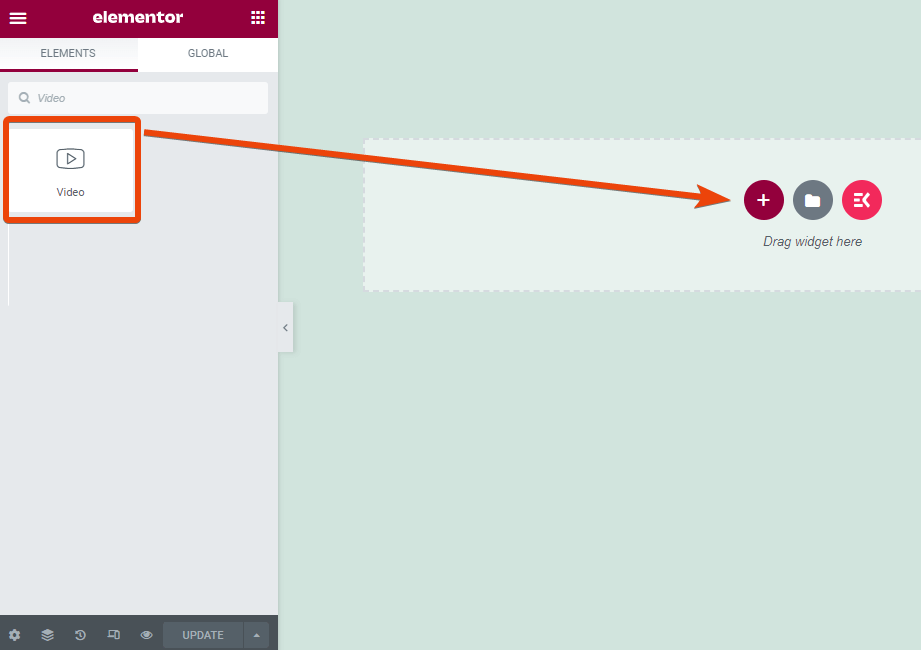
Arraste e solte o widget na página e escolha a opção de personalização.
Envie o vídeo promocional do seu produto no YouTube e copie o link. Cole o link na opção de link do YouTube do widget.
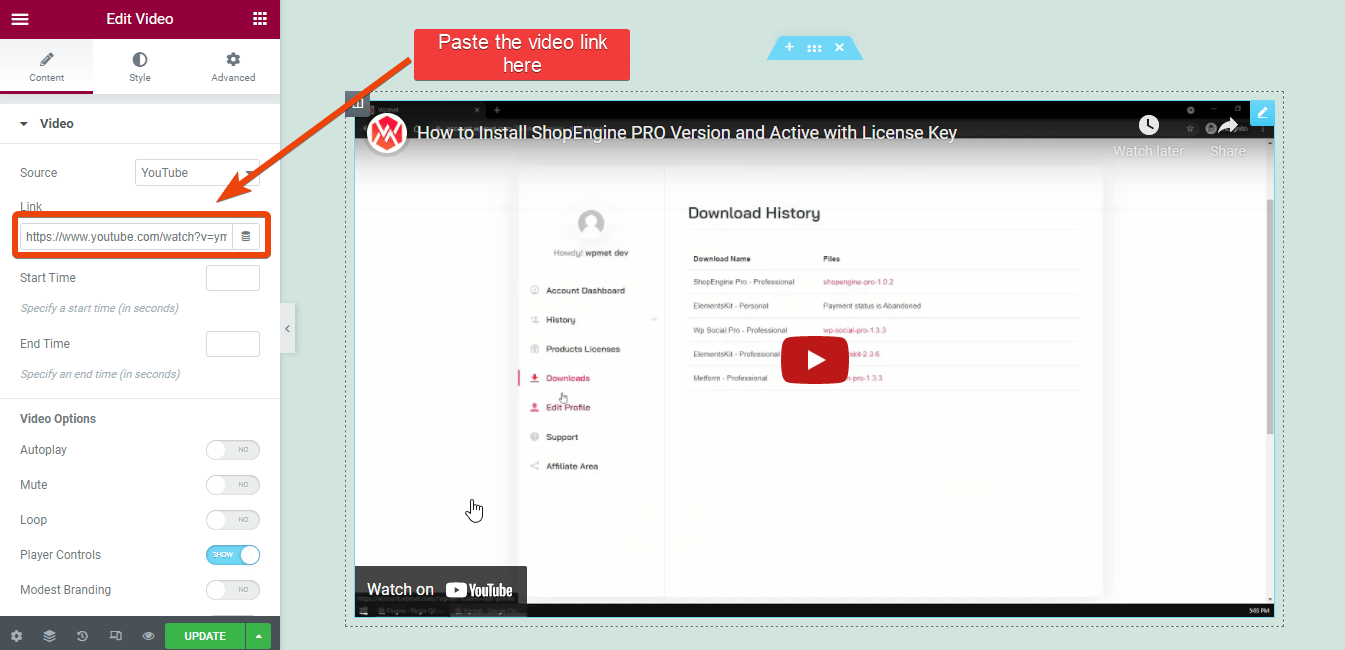
No painel de opções do widget, você pode personalizar a visualização do vídeo e outras configurações.
Além do YouTube, você pode adicionar vídeos do Dailymotion, Video ou até mesmo vídeos auto-hospedados.
Você verá a miniatura do vídeo na página.
Da mesma forma, se um texto personalizado precisar ser adicionado à página, procure o widget de texto, arraste e solte-o na página e adicione o texto.
Com o widget de texto, você também pode compartilhar links.
Etapa 5: adicionar produtos de venda relâmpago para upsell
Fazendo uma venda relâmpago campanha para a loja? Com o ShopEngine, você pode adicionar facilmente produtos de venda relâmpago a qualquer página, incluindo a página de agradecimento.
Para conseguir vendas cruzadas com clientes em potencial, exiba os produtos de venda relâmpago na página de agradecimento.
Habilite a opção de venda relâmpago do ShopEngine e, em seguida, pesquise o widget de produtos de venda relâmpago.
Arraste e solte o widget na página e ele exibirá todos os produtos que você está oferecendo para venda relâmpago.
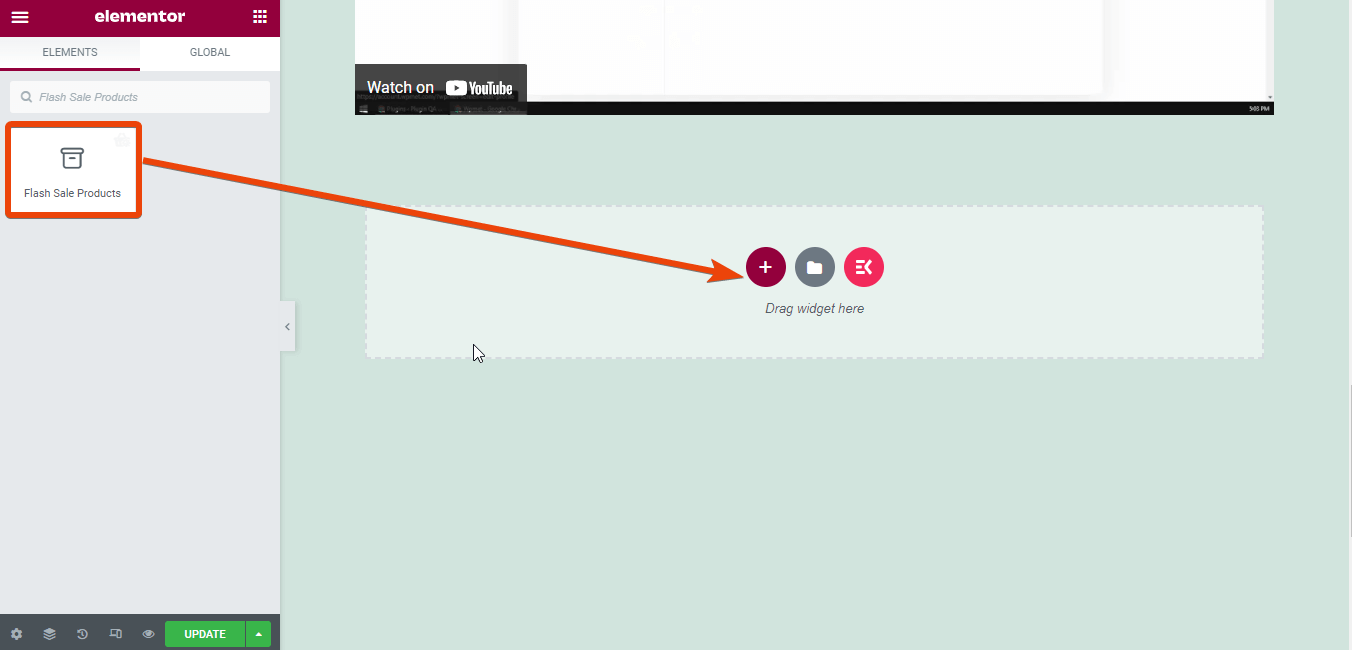
Agora escolha o nome da campanha de venda relâmpago nas configurações do widget.
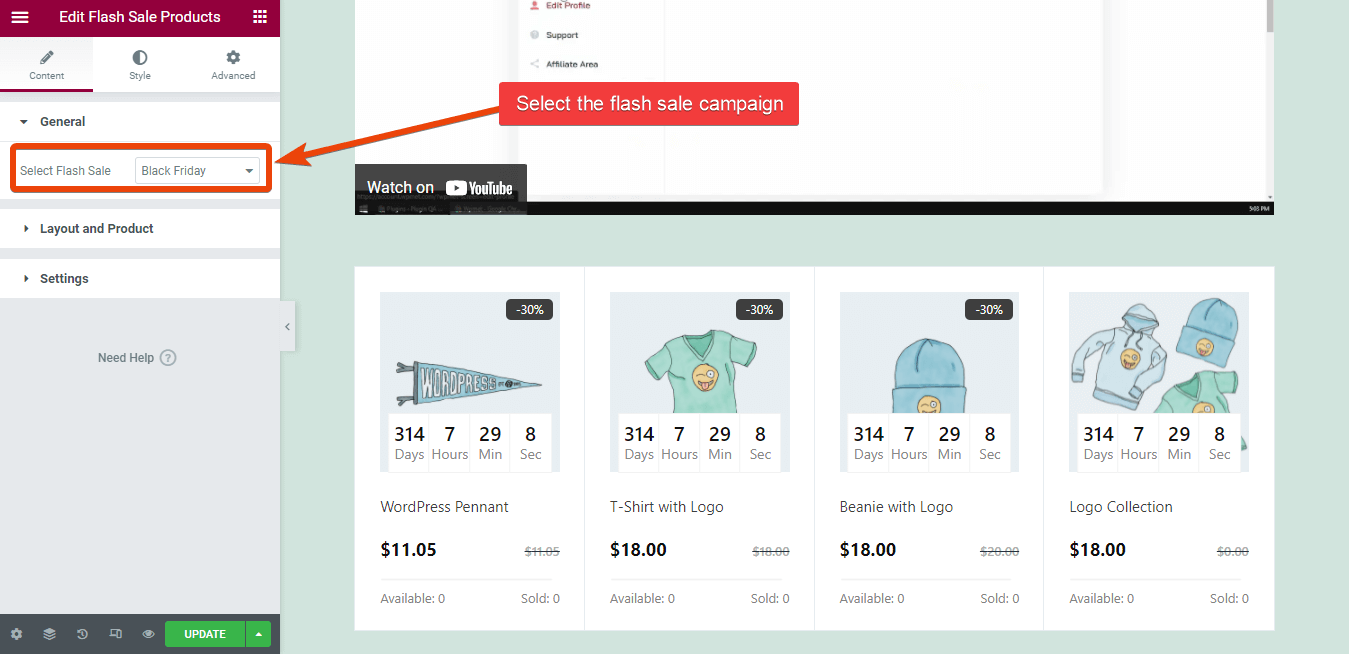
Isso aumentará a chance de receber pedidos de vários produtos.
Etapa 6: visualize a página de agradecimento para um pedido de demonstração
Finalmente, a página de agradecimento personalizada do WooCommerce está pronta para sua loja WooCommerce. Antes de finalizar a página de agradecimento e publicá-la, você pode verificar como fica um pedido.
Para isso, basta fazer um pedido de demonstração em sua loja e após finalizar o pedido aparecerá a página de agradecimento personalizada.
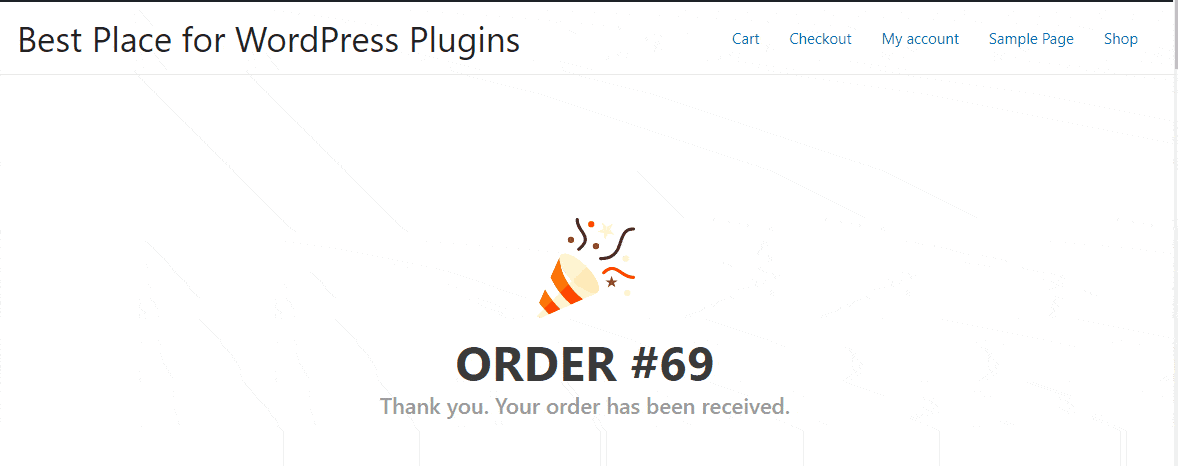
Embora eu tenha acabado de compartilhar como você pode adicionar vídeos e produtos em promoção na página de agradecimento personalizada, você pode realmente fazer mais. Confira todos os widgets do ShopEngine e escolha o que deseja implementar na página de agradecimento da sua loja WooCommerce.
Você também pode projetar um site de comércio eletrônico funcional apenas usando o ShopEngine.
Por que recomendamos o ShopEngine?
Bem, existem diferentes plug-ins disponíveis para criar uma página de agradecimento do Elementor para WooCommerce, mas o ShopEngine oferece o melhor.
Quer saber por quê? ShopEngine é o plugin WooCommerce mais completo para Elementor. Você obterá muitos outros recursos no mesmo plugin. Por exemplo, você pode integrar vendas instantâneas, pagamento parcial, página de checkout personalizada, e muitos mais.
While most thank you page plugins offer a single feature, with ShopEngine, you are getting tons of other essential features, which means you are saving money on the deal. Further, you can regenerate WooCommerce pages with ShopEngine.
perguntas frequentes
Você pode usar o código curto da página de agradecimento do WooCommerce?
Sim, você pode usar códigos de acesso para adicionar recursos personalizados à página de agradecimento da loja WooCommerce. Mas essa não é uma ideia viável para não codificadores.
Qual é a página de agradecimento padrão do WooCommerce?
A página de agradecimento padrão do WooCommerce é oferecida pelo WooCommerce. Mostra uma mensagem simples do número do pedido e uma mensagem como “obrigado, recebi o pedido”.
How do you edit your thankyou page in WooCommerce?
Existem duas opções para personalizar a página de agradecimento padrão do WooCommerce. Você pode personalizar o padrão com código personalizado ou usar um plugin premium. Usar um plugin premium é a melhor ideia, pois não exige muito esforço.
O WooCommerce tem uma página de agradecimento?
Tecnicamente sim. WooCommerce mostra uma mensagem quando um cliente faz um pedido na loja. Mas isso não é personalizável e não há opção de adicionar textos, links ou vídeos.
Can you create a custom thank you page WordPress with an Elementor free version?
Não há opção de criar uma página de agradecimento do Elementor com a versão gratuita do Elementor. Você precisa adicionar um plugin de terceiros junto com o Elementor para criar uma página de agradecimento personalizada.
✅ Verifique para regenerar páginas WooCommerce usando modelos do ShopEngine.
Palavras Finais
Adicionar uma página de agradecimento personalizada do WooCommerce ou personalizar a página existente não será um problema se você seguir este blog. Embora eu tenha compartilhado algumas coisas para a página de agradecimento personalizada, você pode adicionar mais coisas.
Ao adicionar a página de agradecimento personalizada na loja WordPress WooCommerce, você também verá toneladas de outras opções, como checkout personalizado, recurso de pagamento parcial e muito mais. Confira-as para que você possa adicionar mais opções à sua loja. Não importa o que você faça com o ShopEngine, não haverá necessidade de nenhuma codificação.


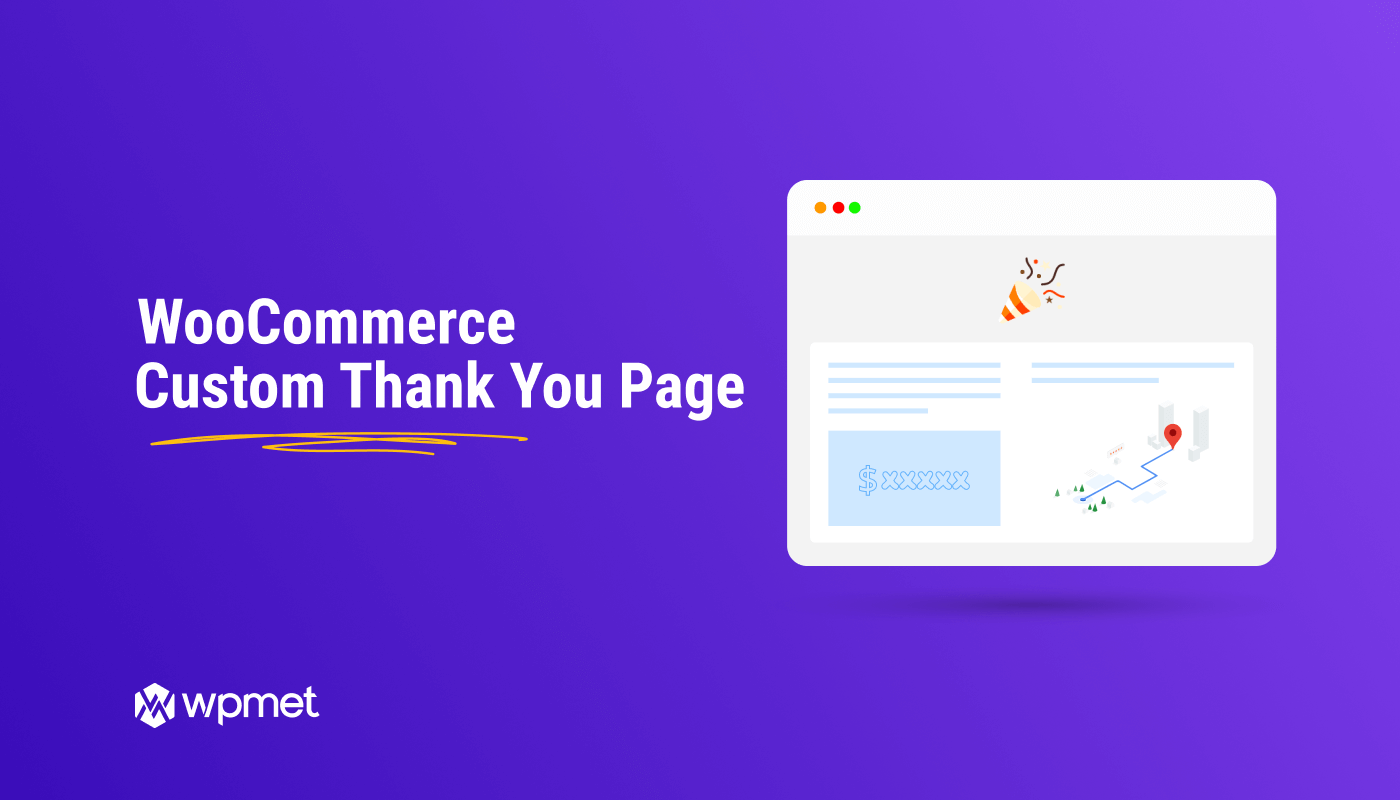
Deixe um comentário